第1回:このページ
第2回:楽天証券で空売りする方法
第3回:楽天証券で現渡する方法
株を買いたいと思って楽天証券に口座開設したけど、どうやって個別株を買えばいいのかが分からない…。
初めての場合は、なにをどうすれば株が買えるのかも分かりにくいものです。
このページでは、楽天証券で株を購入する流れを画像付きで細かく説明していますね。他にも楽天証券で株を買うときに気をつけておきたいことを紹介しています。
もし、楽天証券で株を買おうと思っているのであれば、ぜひ参考にしていただければうれしいです!

楽天証券で株を買う前の準備と始め方
楽天証券で株を買うためには、最低限準備しておくことがあります。
以下で必要な準備をまとめておきました。
- 楽天証券に口座開設する
- 株を買うための資金を入金する
ざっくり言うと、これだけやれば楽天証券で株を買えます。
口座開設する
楽天証券の口座開設がまだなら、先に作っておきましょう!
楽天証券を使うなら、ネット銀行の楽天銀行と一緒に使うほうがおすすめですよ。
マネーブリッジという仕組みで2つの口座を連携させると、楽天銀行の普通預金金利が口座残高300万円であれば0.1%に跳ね上がります!
入金する
楽天証券の口座があっても、お金が入ってなければ株を買うことはできません。
自分が欲しいと思っている株の株価をチェックして、必要な金額を入金しておきましょう。
楽天証券に入金する方法は、以下のページが詳しいですよ。
株式投資するときの手数料
楽天証券で株を買うときに気になるのが手数料だと思います。
少しでも安いほうがいいですよね。
手数料のコースは以下の種類があり、自分が好きなのを選べます。
- 超割コース
- いちにち定額コース
- ゼロコース
「超割コース」は、1回の取引で手数料が発生します。
対して「いちにち定額コース」は、1日の取引金額で手数料が発生する仕組みです。
頻繁に取引する場合や、株主優待のクロス取引で1日だけまとめて取引する場合は、いちにち定額コースがおすすめですよ。
いちにち定額コースだと100万円まで無料なのもあるため、少額の株をコツコツ買っていく場合も手数料無料で使えます。
手数料コースは営業日ごとに変更できるので、自分に合うほうを選びましょう。
詳しい手数料は、以下のページで紹介しています。
NISAでの購入にも対応している
楽天証券で株を買うとき、NISAの口座を持っていれば、NISAでの買付もできますよ。
NISAで買えば、売却時に利益が出たときに非課税になるため、まるまる利益が手元に残ります。
株の購入に楽天ポイントが使えます
楽天証券で株を買うときは、楽天ポイントが使えます。
もし株式投資をメインでやっていくのであれば、楽天ポイントがあればあるほど、買うときに節約できますね。
しかも株は自分の資産になるため、結果的には楽天ポイントを使うことで現金化しているのと同じにできますよ。
もちろん、楽天ポイントを使って株を買ったときでも、配当金はちゃんともらえるので安心してください。
クレジットカードでは株を買えません
楽天証券では、投資信託を積立するときに楽天カードが使えます。
このお得すぎるサービスがあるため、「株式投資でもクレジットカードが使えるのでは?」と思うかもしれません。
残念ながら今のところは、楽天証券で株をクレジットカードを使って買うことはできないです。
いずれできるようになればうれしいですが、まずないと思っておいたほうがいいですね。
株の積立サービス「かぶツミ」もある
株を定期的に買い続けていきたいと思ったときは、積立の設定ができたらうれしいと思うもの。
以前は対応してなかったのですが、現在は「かぶツミ」というサービスがあります。
売買手数料は無料ですが、スプレッドと呼ばれる手数料があるため完全に無料ではありません。
楽天証券での株の買い方を画像つきで解説
ここからはいよいよ、楽天証券で株を買う方法を解説していきますね。
初心者でもわかるように画像つきにしています。
メニューの「国内株式」を選んだあと銘柄を検索する欄がありますので、買いたい銘柄を入力して検索してください。
私は、株主優待を取得するためにイオン北海道(7512)を選びました。楽天証券での銘柄詳細ページは、以下のようになっています。
株を買う場合は、右上にひょこっとある「現物買い」ボタンを押してください。
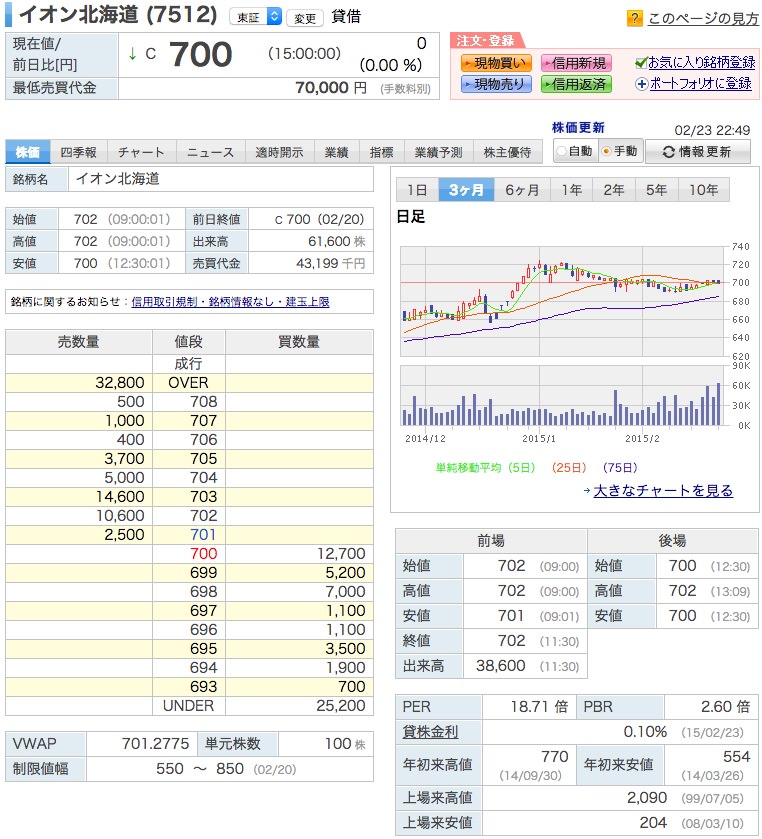
次の画面では、買い注文の入力になります。欲しい株数は「数量」欄に、価格は指値にするか成行注文にするかを選びます。
指値にすると、自分で決めた株価でのみ買うことができます。その株価にならなければ買わないという仕組みです。
執行条件は、いつ株を買うかの選択です。口座は、確定申告の手間を省くなら「特定」を選びましょう。
取引暗証番号を入力して「注文内容を確認する」ボタンを押してください。
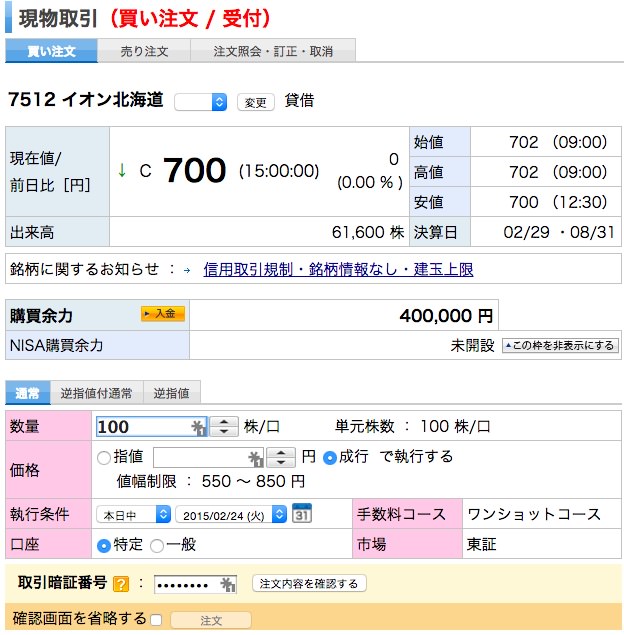
確認画面で、注文内容に間違いがないかどうかをチェックします。問題なければ、下にある「注文」ボタンを押してください。
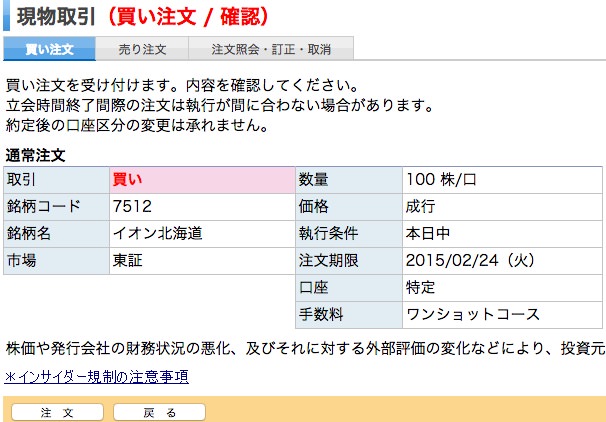
これで株を買うための注文が完了です。
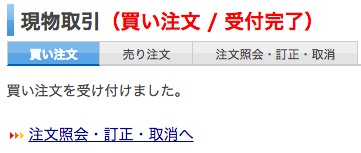
注文内容を確認してみると・・・ちゃんと反映されていますね。

スマホアプリ「iSPEED」で株を買う流れ
楽天証券では、スマートフォンのアプリでも株を買うことができます。
もし、今後スマホアプリで株を買おうと思っているのであれば、参考にしてください。
アプリの名前は「iSPEED」といいます。ダウンロードがまだなら先にアプリを入れておきましょう。
スマホアプリで取引しない方は読み飛ばしてもらって大丈夫ですよ。
▼楽天証券のスマホアプリを開いてログインすると、下にいくつかメニューが表示されます。
その中の「注文」を押すと、以下の画面が開きますよ。
株を買うので「現物買い」を押してください。
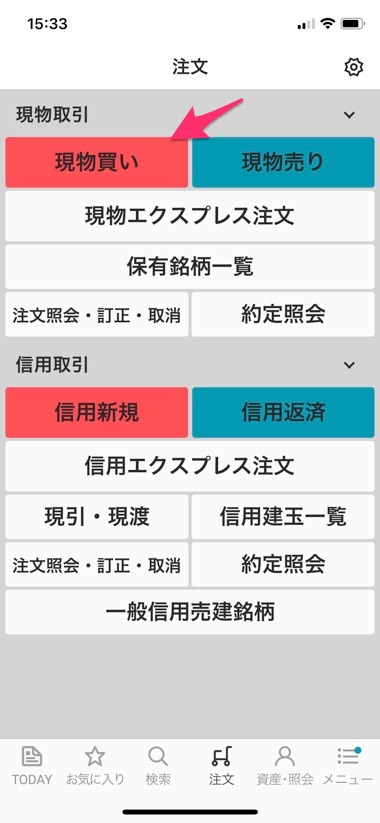
▼既に買付画面が開いていますので、数量・価格・執行条件・口座区分を入力しましょう。
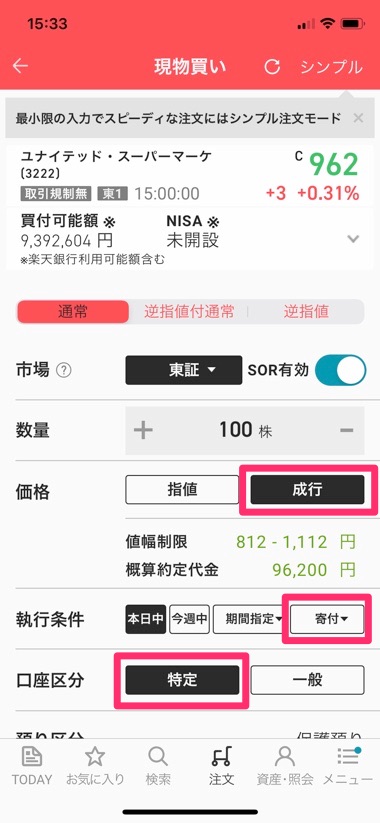
▼最後に取引暗証番号を入力して、下にある「注文する」ボタンを押してください。
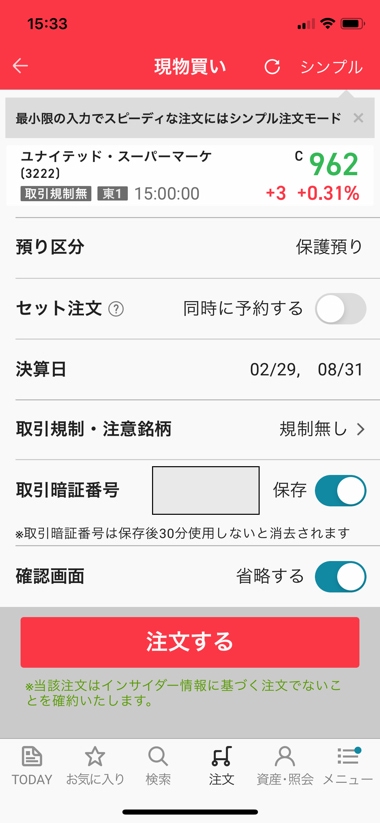
▼たったこれだけで楽天証券で株を買う注文ができました!
簡単ですね。
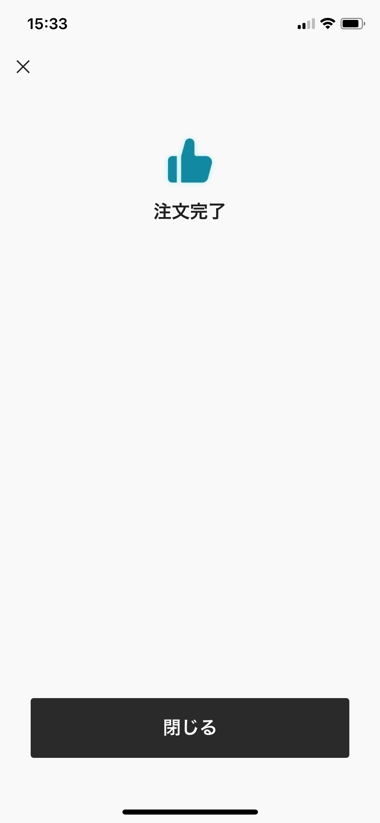
さいごに
楽天証券で株を買う流れをここまで説明してきました。
やってみた感想としては、画面がとても分かりやすいということです。
特にPCからの操作はかなりやりやすいように思いました。このページを見なくても迷わずできるような気もします。
一度やり方を覚えてしまうと、次回以降は迷うことなく株を買えると思います。失敗したくない方は、ぜひこのページを参考にして株を買ってみてくださいね。
もし、これから楽天証券の口座を作る場合は、以下から詳しく作り方を見れますよ!
楽天証券で株主優待取得するなら、以下のページも必見です。
第1回:このページ
第2回:楽天証券で空売りする方法
第3回:楽天証券で現渡する方法